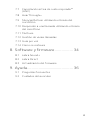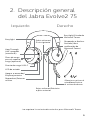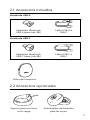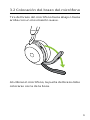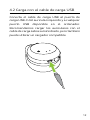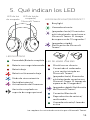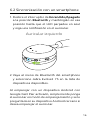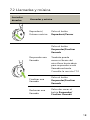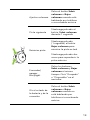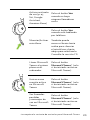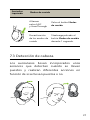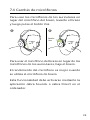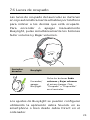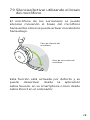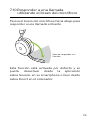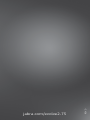Jabra Evolve2 75 - USB-A UC Manual de usuario
- Tipo
- Manual de usuario

Manual de instrucciones
Jabra
Evolve2 75

© 2021 GN Audio A/S. Todos los derechos reservados.
Jabra® es una marca comercial de GN Audio A/S. La marca
Bluetooth® y sus logotipos son marcas registradas de
Bluetooth SIG, Inc. El uso de esas marcas por parte de GN
Audio A/S se realiza con licencia.
La Declaración de conformidad puede encontrarse en
www.jabra.com/doc
Fabricado en China
MODELO: HSC150W

3
ESPAÑOL
1. Bienvenido ......................................5
2. Descripción general del
Jabra Evolve2 75 ...........................6
2.1 Accesorios incluidos
2.2 Accesorios opcionales
3. Cómo se coloca ............................. 8
3.1 Cómo ajustar el auricular
3.2 Colocación del brazo del micrófono
4. Cómo se carga ............................ 10
4.1 Carga con el soporte para escritorio
(accesorio opcional)
4.2 Carga con el cable de carga USB
4.3 Modos de ahorro de energía
5. Qué indican los LED .................. 14
6. Cómo se conecta ....................... 15
6.1 Conexión con un ordenador
6.2 Sincronización con un smartphone
7. Cómo se usa ................................ 17
7.1 Apagar/Encender
7.2 Llamadas y música
7.3 Detección de cabeza
7.4 Cambio de micrófonos
7.5 Asistente de voz
7.6 Luces de ocupado

4
ESPAÑOL
7.7 Cancelación activa de ruido mejoradaTM
(ANC)
7.8 HearThroughTM
7.9 Silenciar/Activar utilizando el brazo del
micrófono
7.10 Responder a una llamada utilizando el brazo
del micrófono
7.11 Multiuse
7.12 Gestión de varias llamadas
7.13 Guía por voz
7.14 Cómo se restaura
8. Software y firmware ................. 34
8.1 Jabra Sound+
8.2 Jabra Direct
8.3 Actualización del firmware
9. Ayuda ............................................ 36
9.1 Preguntas frecuentes
9.2 Cuidados del auricular

5
ESPAÑOL
1. Bienvenido
Gracias por utilizar el Jabra Evolve2 75.
¡Esperamos que disfrute de él!
Características del Jabra Evolve2 75
• Tecnología de 8 micrófonos para disfrutar de
llamadas con una claridad cristalina
• Brazo discreto y ocultable
• Hasta 36horas de batería y carga rápida
• Jabra Advanced Active Noise Cancellation™
• Comodidad mejorada con tecnología de
doble espuma
• Compatibilidad con UC

6
ESPAÑOL
2. Descripción general
del Jabra Evolve2 75
*se requiere la variante de auricular para MicrosoftTeams
Izquierdo Derecho
Busylight
Busylight/ Estado de
Microsoft Teams
Subir volumen/
Pista siguiente Responder o finalizar
llamada/ Abrir
notificación de
Microsoft Teams*
HearThrough,
ANC apagado
(mantener)
Pines de carga
para el soporte de
carga (opcional)
Puerto de carga USB-C
LED de estado
Apagar o encender/
Emparejamiento
Reproducir/Detener
música
Bajar volumen/Reiniciar
o pista anterior
Silenciar o activar el
micrófono/Activar
el asistente de voz

7
ESPAÑOL
2.1 Accesorios incluidos
Adaptador Bluetooth
USB-C Jabra Link 380
Adaptador Bluetooth
USB-A Jabra Link 380
Cable USB-A a
USB-C
Versión de USB-A
Versión de USB-C
Cable USB-C a
USB-C
Bolsa de transporte
2.2 Accesorios opcionales
Soporte para escritorio
(solo carga)
Almohadillas de recambio
para las orejas

8
ESPAÑOL
3. Cómo se coloca
3.1 Cómo ajustar el auricular
Ajuste la diadema para que los auriculares se
adapten cómodamente a su cabeza.

9
ESPAÑOL
3.2 Colocación del brazo del micrófono
Tire del brazo del micrófono hacia abajo o hacia
arriba con un movimiento suave.
Al utilizar el micrófono, la punta del brazo debe
colocarse cerca de la boca.

10
ESPAÑOL
4. Cómo se carga
Los auriculares pueden cargarse con el soporte
para escritorio opcional o mediante un cable de
carga USB conectado directamente a los
auriculares.
Se tarda aproximadamente 2 horas y 40 minutos
en cargar completamente la batería. La duración
de la batería del auricular es de hasta 36 horas. Si
el auricular no tiene batería, puede cargarlo
durante 15 minutos y obtendrá 6 horas de
autonomía.

11
ESPAÑOL
4.1 Carga con el soporte para
escritorio (accesorio opcional)
Conecte el soporte para escritorio a un puerto
USB con alimentación del ordenador mediante el
cable de carga USB suministrado y, a continuación,
acople el auricular al soporte para escritorio. El
soporte para escritorio se utiliza solo para la carga.
Puerto USB activo
Los LED de Busylight y estado de los auriculares
parpadearán en blanco brevemente para indicar
que se han acoplado correctamente al soporte
para escritorio.
La luz LED de la batería parpadeará brevemente
en verde, amarillo o rojo para indicar el estado
de carga en ese momento. Cuando la luz LED
se vuelve verde, indica que los auriculares
están completamente cargados.

12
ESPAÑOL
4.2 Carga con el cable de carga USB
Conecta el cable de carga USB al puerto de
carga USB-C del auricular izquierdo y a cualquier
puerto USB disponible en el ordenador.
Recomendamos cargar los auriculares con el
cable de carga Jabra suministrado, pero también
puede utilizar un cargador compatible.

13
ESPAÑOL
4.3 Modos de ahorro de energía
El auricular tiene dos niveles de modos de ahorro
de energía: modo de siesta y modo de reposo.
MODO DE SIESTA
Cuando los auriculares están encendidos pero
no los lleva puestos, el modo de siesta se
activará automáticamente para ahorrar
batería. Para salir del modo de siesta, póngase
los auriculares.
MODO DE REPOSO
Cuando los auriculares han estado en modo de
siesta durante 8 horas, el modo de reposo se
activará automáticamente para ahorrar
batería. Para salir del modo de reposo, pulse
cualquier botón.
Puede ajustar el tiempo que tardan los auriculares
en activar el modo de reposo mediante la
aplicación Jabra Sound+ en su smartphone
o mediante Jabra Direct en el ordenador.
Después de 24 horas en modo de reposo, los
auriculares se apagarán por completo. Para
encender los auriculares, deslice el interruptor
Encendido/Apagado a la posición de Apagado
y después a Encendido.

14
ESPAÑOL
5. Qué indican los LED
LED DE BUSYLIGHTMICROSOFT*
Busylight
Llamada entrante
(parpadeo lento) El auricular
está intentando conectarse a
Microsoft Teams. El tiempo
de espera es de 10 segundos*
(parpadeo rápido)
Notificación de Microsoft
Teams*
LED DE ESTADO
LED de luz
de ocupado
LED de luz de
ocupado/
Microsoft Teams
Encendido/Batería completa
Batería con carga intermedia
Batería baja
Batería críticamente baja
Modo de sincronización
Restablecimiento/
Actualización del firmware
Auricular acoplado en
soporte de carga opcional
*se requiere la variante de auricular para MicrosoftTeams
LED DE JABRA LINK 380
Micrófono en silencio
Conectado al ordenador
y con sesión iniciada en
Microsoft Teams*
(parpadeo lento) El auricular
está intentando conectarse a
Microsoft Teams. El tiempo de
espera es de 10 segundos*
(parpadeo rápido) Notificación
de Microsoft Teams*
Conexión Bluetooth
Reproducción de música/
multimedia
Llamada entrante/Llamada
activa

15
ESPAÑOL
6. Cómo se conecta
6.1 Conexión con un ordenador
Conecte el Jabra Link 380 que se suministra en
un puerto USB del ordenador. El Jabra Evolve2
75 y el Jabra Link 380 están emparejados
previamente y listos para utilizar sin
configuraciones adicionales. El alcance
Bluetooth es de hasta 30 metros (100 pies).
Para oír audio en el auricular, tal vez tenga que
seleccionar Jabra Link 380 como dispositivo de
reproducción en los ajustes de audio de su
sistema operativo.
Para emparejar manualmente el Jabra Evolve2
75 con el Jabra Link 380, descargue y utilice
Jabra Direct.

16
ESPAÑOL
6.2 Sincronización con un smartphone
1. Deslice el interruptor de Encendido/Apagado
a la posición Bluetooth y manténgalo en esa
posición hasta que el LED parpadee en azul
y oiga una notificación en el auricular.
2. Vaya al menú de Bluetooth del smartphone
y seleccione Jabra Evolve2 75 en la lista de
dispositivos disponibles.
Al emparejar con un dispositivo Android con
Google Fast Pair activado, simplemente ponga
el auricular en modo de emparejamiento y se le
preguntará en su dispositivo Android cercano si
desea emparejar el auricular.
Auricular izquierdo

17
ESPAÑOL
7. Cómo se usa
Izquierdo Derecho
Bajar volumen/
Reiniciar o pista
anterior
*se requiere la variante de auricular para MicrosoftTeams
Subir volumen/
Pista siguiente
HearThrough,
ANC apagado
(mantener)
Silenciar o activar el
micrófono/Activar
el asistente de voz
Apagar o encender/
Emparejamiento
Reproducir/Detener
música
Responder o finalizar
llamada/ Abrir
notificación de
Microsoft Teams*
7.1 Apagar/Encender
Deslice el interruptor de Encendido/Apagado
a la posición Encendido o Apagado para
encender o apagar el auricular.

18
ESPAÑOL
7.2 Llamadas y música
Auricular
derecho Llamadas y música
Reproducir/
Detener música
Pulse el botón
Reproducir/Pausar
Responder una
llamada
Pulse el botón
Responder/Finalizar
llamada
También puede
mover el brazo del
micrófono hacia abajo
para responder a una
llamada entrante.
Consulte la sección 7.10
Finalizar una
llamada
Pulse el botón
Responder/Finalizar
llamada
Rechazar una
llamada
Pulse dos veces el
botón Responder/
Finalizar llamada

19
ESPAÑOL
Ajustar volumen
Pulse el botón Subir
volumen o Bajar
volumen cuando esté
hablando por teléfono
o escuchando música
Pista siguiente
Mantenga pulsado el
botón Subir volumen
durante 1 segundo
Reiniciar pista
Mantenga pulsado
(1 segundo) el botón
Bajar volumen para
reiniciar la pista actual
Mantenga pulsado dos
veces para reproducir la
pista anterior
Encender/
apagar
Busylight
Pulse los botones
Subir volumen y Bajar
volumen al mismo
tiempo. Oirá "Ocupado"
o "Disponible" en el
auricular.
Oír el estado de
la batería y de la
conexión
Pulse el botón Subir
volumen o Bajar
volumen cuando no
esté hablando por
teléfono ni escuchando
música

20
ESPAÑOL
Activar asistente
de voz (p.ej.,
Siri, Google
Assistant,
Amazon Alexa)
Pulse el botón Voz
cuando no haya
ninguna llamada en
curso
Silenciar/Activar
micrófono
Pulse el botón Voz
cuando esté hablando
por teléfono
También puede
mover el brazo hacia
arriba para silenciar
el micrófono y hacia
abajo para reactivarlo.
Consulte la sección 7.9
Llevar Microsoft
Teams al primer
plano en el
ordenador
Pulse el botón
Microsoft Teams* (solo
si ha iniciado sesión en
Microsoft Teams)
Unirse a una
reunión activa
en Microsoft
Teams
Pulse el botón
Microsoft Teams* (solo
si ha iniciado sesión en
Microsoft Teams)
Ver llamadas
perdidas
y mensajes de
voz en Microsoft
Teams
Pulse el botón
Microsoft Teams* (solo
si ha iniciado sesión en
Microsoft Teams)
*se requiere la variante de auricular para MicrosoftTeams

21
ESPAÑOL
Auricular
izquierdo Modos de sonido
Alternar
entre ANC
y HearThrough
Pulse el botón Modos
de sonido
Desactivación
de los modos de
sonido
Mantenga pulsado el
botón Modos de sonido
durante 1 segundo.
7.3 Detección de cabeza
Los auriculares llevan incorporados unos
sensores que detectan cuándo se llevan
puestos y realizan diferentes acciones en
función de si se llevan puestos o no.

22
ESPAÑOL
PAUSA AUTOMÁTICA DE MÚSICA
Cuando esté escuchando música, se pondrá en
pausa automáticamente al quitarse los
auriculares. Póngase los auriculares de nuevo
para reanudar la música automáticamente.
SILENCIAR LLAMADA
Cuando esté hablando por teléfono, la llamada
se silenciará automáticamente al quitarse los
auriculares. Póngase los auriculares de nuevo
para volver a activar la llamada
automáticamente.
BUSYLIGHTS
Los LED de Busylight solo se encenderán en
rojo cuando se lleve puesto el auricular.
ESTADO DE MICROSOFT TEAMS*
Los LED de estado de Microsoft Teams solo
indicarán las notificaciones de Microsoft
cuando no se lleve puesto el auricular.
La detección de la cabeza y cada acción
individual pueden configurarse mediante la
aplicación Jabra Sound+ en su smartphone
o Jabra Direct en el ordenador.
*se requiere la variante de auricular para MicrosoftTeams

23
ESPAÑOL
7.4 Cambio de micrófonos
Para usar los micrófonos de los auriculares en
lugar del micrófono del brazo, levante el brazo
y luego pulse el botón Voz.
Botón
Voz
12
Para usar el micrófono del brazo en lugar de los
micrófonos de los auriculares, baje el brazo.
El rendimiento del micrófono es mejor cuando
se utiliza el micrófono de brazo.
Esta funcionalidad debe activarse mediante la
aplicación Jabra Sound+ o Jabra Direct en el
ordenador.

24
ESPAÑOL
7.5 Asistente de voz
El Jabra Evolve2 75 le permite comunicarse con
Siri, Google Assistant o Amazon Alexa en su
smartphone utilizando el botón Voz.
Auricular
derecho Asistente de voz
Activar
asistente
de voz (Siri,
Google
Assistant
o Amazon
Alexa)
Pulse el botón Voz
cuando no haya
ninguna llamada en
curso

25
ESPAÑOL
7.6 Luces de ocupado
Las luces de ocupado del auricular se iluminan
en rojo automáticamente al hablar por teléfono
para indicar a los demás que está ocupado.
Para encender o apagar manualmente
Busylight, pulse simultáneamente los botones
Subir volumen y Bajar volumen.
Auricular
derecho Busylight
Encender/
apagar
Busylight
Pulse los botones Subir
volumen y Bajar volumen
al mismo tiempo. Oirá
"Ocupado" o "Disponible"
en el auricular.
Los ajustes de Busylight se pueden configurar
utilizando la aplicación Jabra Sound+ en su
smartphone o bien desde Jabra Direct en el
ordenador.

26
ESPAÑOL
7.7 Cancelación activa de ruido
mejoradaTM (ANC)
La Cancelación Activa de Ruido (ANC) avanzada
contrarresta el ruido detectando y analizando
el patrón del sonido entrante, y luego
generando una señal antirruido para
cancelarlo. De ese modo, el volumen de sonido
del entorno se reducirá drásticamente durante
la reproducción de música y las llamadas.
Auricular
izquierdo ANC
Alternar
entre ANC
y HearThrough
Pulse el botón Modos
de sonido
Desactivación
de los modos
de sonido
Mantenga pulsado
el botón Modos de
sonido durante
1 segundo.
La ANC avanzada se puede ajustar con la
aplicación Jabra Sound+ para adaptarse a su
perfil de audición específico.

27
ESPAÑOL
7.8 HearThroughTM
HearThrough utiliza los micrófonos integrados
para permitirle escuchar su entorno y participar
en la conversación sin tener que sacarse los
auriculares.
Los ajustes de HearThrough se pueden
configurar utilizando la aplicación
JabraSound+ en su smartphone o bien desde
JabraDirect en el ordenador.
Auricular
izquierdo HearThrough
Alternar
entre ANC
y HearThrough
Pulse el botón Modos
de sonido
Desactivación
de los modos
de sonido
Mantenga pulsado
el botón Modos de
sonido durante
1 segundo.

28
ESPAÑOL
7.9 Silenciar/Activar utilizando el brazo
del micrófono
El micrófono de los auriculares se puede
silenciar moviendo el brazo del micrófono
hacia arriba o bien se puede activar moviéndolo
hacia abajo.
Zona de silencio del
micrófono
Zona de activación del
micrófono
Esta función está activada por defecto y se
puede desactivar desde la aplicación
JabraSound+ en su smartphone o bien desde
JabraDirect en el ordenador.

29
ESPAÑOL
7.10 Responder a una llamada
utilizando el brazo del micrófono
Mueva el brazo del micrófono hacia abajo para
responder a una llamada entrante.
Zona de responder una
llamada
Esta función está activada por defecto y se
puede desactivar desde la aplicación
JabraSound+ en su smartphone o bien desde
JabraDirect en el ordenador.

30
ESPAÑOL
7.11 Multiuse
El auricular puede emparejarse con hasta ocho
dispositivos Bluetooth y conectarse a dos
dispositivos Bluetooth a la vez (por ejemplo, el
Jabra Link 380 y un smartphone, o dos
dispositivos Bluetooth). El auricular puede
aceptar múltiples llamadas entrantes desde
cualquiera de los dos dispositivos.
Para emparejar dos dispositivos Bluetooth,
utilice el proceso normal de emparejamiento
por separado para cada dispositivo Bluetooth
(consulte la sección 6.2).
Nota: El asistente de voz se activará en el último dispositivo
Bluetooth conectado.

31
ESPAÑOL
7.12 Gestión de varias llamadas
El auricular puede recibir y gestionar varias
llamadas al mismo tiempo.
Auricular
derecho Gestión de varias llamadas
Terminar la llamada
actual y responder
una llamada entrante
Pulse el botón
Responder/
Finalizar llamada
Poner la llamada
actual en espera
y responder la
llamada entrante
Mantenga pulsado
(2 segundos) el
botón Responder/
Finalizar llamada*
Alternar entre la
llamada en espera
y la llamada activa
Mantenga pulsado
(2 segundos) el
botón Responder/
Finalizar llamada*
Rechazar una
llamada entrante
durante una llamada
Pulse dos veces el
botón Responder/
Finalizar llamada
*Solo la variante de auriculares que es de Microsoft Teams

32
ESPAÑOL
7.13 Guía por voz
La guía por voz consiste en mensajes que guían
al usuario durante la configuración o que
informan sobre el estado de los auriculares
(por ejemplo, el estado de conexión o de la
batería).
La guía por voz está activada de forma
predeterminada.
Auricular
derecho Guía por voz
5
Activar/
Desactivar la
guía por voz
Mantenga pulsado
(5 segundos)
el botón Voz y
el botón Subir
volumen hasta
que oiga una
notificación en el
auricular.
También puede utilizar la aplicación Jabra Sound+
en su smartphone o Jabra Direct en el ordenador
para activar o desactivar la guía por voz.
Para ver la lista actualizada de idiomas
compatibles, consulte la aplicación Jabra
Sound+ o Jabra Direct.

33
ESPAÑOL
7.14 Cómo se restaura
Al restaurar el auricular se borrará la lista de
dispositivos conectados y se restaurarán todos
los ajustes.
Auricular
derecho Restablecer el auricular
3
Restaurar
la lista de
sincronización
y los ajustes
Asegúrese de que
el auricular esté
encendido y de que
no hay ninguna
llamada activa.
Mantenga pulsados
(3 segundos) los
botones Responder/
Finalizar llamada
y Subir volumen
simultáneamente
hasta que el LED se
ilumine en rosa y
oiga un aviso en los
auriculares.
Tendrá quevolver
a emparejar los
auriculares con
el Jabra Link
380usando Jabra
Direct o con su
smartphone (consulte
la sección 6.2).

34
ESPAÑOL
8. Software y firmware
8.1 Jabra Sound+
Aplicación Jabra
Sound+
Personalice su música
y sus llamadas
MySound para música
Cancelación de ruido
activa (ANC) ajustable

35
ESPAÑOL
8.2 Jabra Direct
Jabra Direct es un software informático
diseñado para gestionar, administrar y facilitar
una funcionalidad óptima de los dispositivos
Jabra.
Descargue la última versión gratis en jabra.com/direct
8.3 Actualización del firmware
Las actualizaciones del firmware mejoran el
rendimiento o añaden nuevas funcionalidades
a los dispositivos Jabra.
El firmware de los auriculares puede
actualizarse utilizando Jabra Direct en el
ordenador o la aplicación Jabra Sound+ en su
smartphone. Ambas aplicaciones le indicarán
cuándo hay una actualización de firmware
disponible.
El firmware del adaptador Bluetooth Jabra
Link 380 puede actualizarse mediante Jabra
Direct en el ordenador.

36
ESPAÑOL
9. Ayuda
9.1 Preguntas frecuentes
Puede ver las preguntas más frecuentes en Jabra.
com/help/evolve2-75
9.2 Cuidados del auricular
• Guarde los auriculares siempre en el estuche.
• Para evitar que la capacidad o la vida útil de
la batería se reduzca, no guarde los
auriculares en entornos fríos o calientes,
como en un coche cerrado al sol o en
invierno.
• Si el auricular se ha expuesto a la lluvia, deje
que se seque durante el tiempo suficiente.
Puede tardar hasta una hora en secarse
y encenderse.
• Se recomienda mantener los auriculares
siempre entre -10°C y 45°C (14°F y 113°F).
• No guarde los auriculares durante períodos
prolongados sin recargarlos (tres meses
como máximo).

REV. D
jabra.com/evolve2-75
-
 1
1
-
 2
2
-
 3
3
-
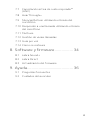 4
4
-
 5
5
-
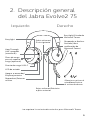 6
6
-
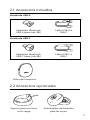 7
7
-
 8
8
-
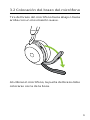 9
9
-
 10
10
-
 11
11
-
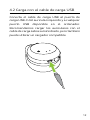 12
12
-
 13
13
-
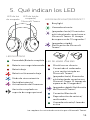 14
14
-
 15
15
-
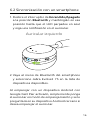 16
16
-
 17
17
-
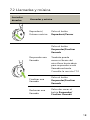 18
18
-
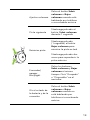 19
19
-
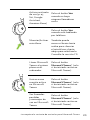 20
20
-
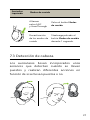 21
21
-
 22
22
-
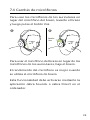 23
23
-
 24
24
-
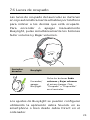 25
25
-
 26
26
-
 27
27
-
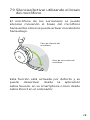 28
28
-
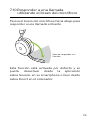 29
29
-
 30
30
-
 31
31
-
 32
32
-
 33
33
-
 34
34
-
 35
35
-
 36
36
-
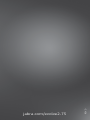 37
37
Jabra Evolve2 75 - USB-A UC Manual de usuario
- Tipo
- Manual de usuario
Artículos relacionados
-
Jabra Evolve2 85 - USB-A UC Stereo Manual de usuario
-
Jabra Evolve2 85 - USB-A UC Stereo Manual de usuario
-
Jabra Evolve2 40 SE USB-A, UC Stereo Manual de usuario
-
Jabra Evolve2 30 SE USB-C, UC Stereo Manual de usuario
-
Jabra Evolve2 65 - USB-C MS Teams Mono - Black Manual de usuario
-
Jabra Evolve2 40 - USB-A UC Mono Manual de usuario
-
Jabra Evolve2 30 - USB-C UC stereo Manual de usuario
-
Jabra Evolve2 30 - USB-C UC stereo Manual de usuario
-
Jabra Evolve 65e Manual de usuario
-
Jabra Evolve2 30 SE USB-C, UC Stereo Manual de usuario